win10系统屏幕显示的颜色变黄是怎么回事
一、首先确认自己的win10系统是否开启了夜间模式,如果有则将其关闭就可以让电脑屏幕恢复正常颜色了。
二、可能是显示器的配置问题,我们重置一下显示器配置就可以了,下面是详细的操作方法:
1、首先我们点击屏幕左下角的小娜图标,打开搜索框(当然你也可以通过控制面面板右上角的搜索框搜索到)。
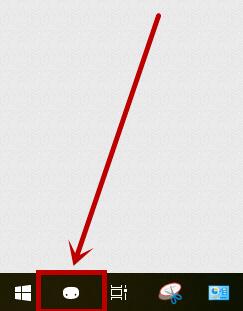
2、在打开的界面的搜索框输入“颜色管理”,点击搜索结果中的颜色管理。
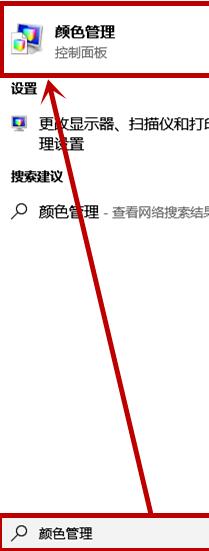
3、在打开的颜色管理窗口的设备选项卡,首先将点击设备后面的下拉列表。
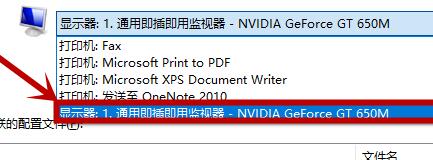
4、然后在使用我对此设备的设置前面的方框打上“√”,这时在下方的【ICC配置文件】就会出现一个驱动。
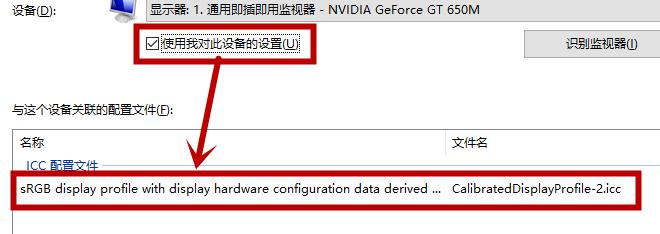
5、选中此驱动,然后点击方框下方的的【删除】按钮,删除此配置选项。
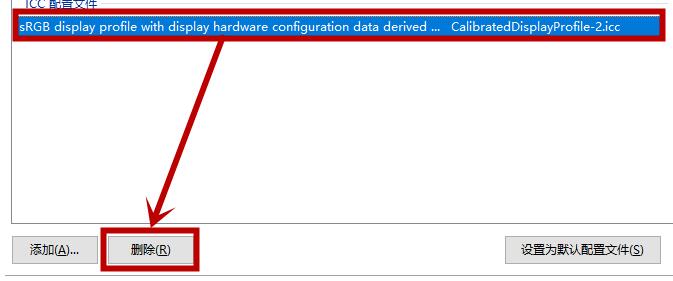
6、然后继续点击【添加】按钮,选择带“sRGB IEC61966-2.1”的选项,然后点击【确定】就行了。
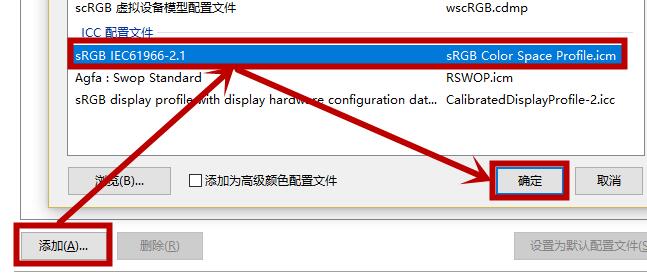
以上就是关于win10系统屏幕显示的颜色变黄是怎么回事的全部内容,大家只需要按照上面的方法来进行设置,就可以让win10系统的屏幕恢复正常颜色了。
分享到: